Mozgó apps mappából egy másik partícióra (meghajtó) - útmutató - bemutató - fórum a Microsoft Windowst
Mozgás Alkalmazások mappában egy másik partícióra (meghajtó)
 Hozzáadott VLADDSP. 12/2/13
Hozzáadott VLADDSP. 12/2/13

Amikor telepíti az új alkalmazást a Store a Windows 8 alapértelmezés szerint telepítve van a Program Files mappát a gyökér könyvtárban. És ha a partíciót, amelyre az operációs rendszer nincs elég hely megtelik meghajtót, és az operációs rendszer kezd lassulni.
Helyezni az alkalmazások telepítésének másik partíciót (vagy más merevlemez) parancssor segítségével (Futtatás rendszergazdaként).
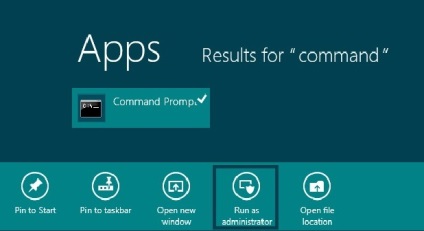
Győződjön meg arról, hogy az összes alkalmazás a Alkalmazások mappában zárt (nem működnek a háttérben), nyisson meg egy parancssort (rendszergazdaként futtatja), és írja be a következő parancsot (különösen óvatos, hogy íródtak pontosan ebben a cikkben, különben az alkalmazás nem fog működni metró):
1. Get való hozzáférés joga a telepítési könyvtárba WindowsApps alkalmazás a C: \ Program Files
takeown / F "C: \ Program Files \ WindowsApps" / A / R
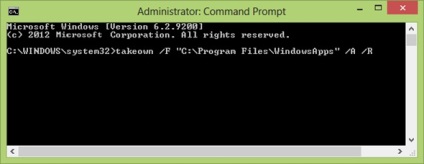
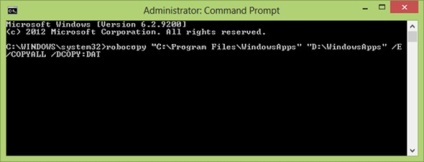
Ügyeljen arra, hogy WindowsApps C szakasza a mappa át lett másolva a D szakasza, és távolítsa el az eredeti mappa alatt található: C:
RmDir / S "C: \ Program Files \ WindowsApps"
3. Hozzon létre egy szimbolikus linket a két mappát, hogy az alkalmazások Store, hogy hozzáférjen az új telepítési hely
Mklink / D "C: \ Program Files \ WindowsApps" "D: \ WindowsApps"
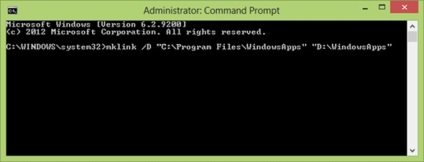
Miután befejezte a folyamatot, a Windows Store alkalmazás kincs ustanvlivatsya és futtassa az új helyre.
Megjegyzés: A hibák elkerülése érdekében a frissítés után a kérelmet, akkor ajánlatos eltávolítani és újra telepíteni őket az új helyre.